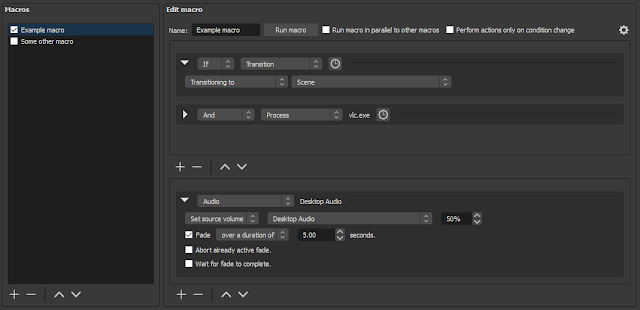2022.1.10作成 2022.9.5更新
まだ下書き
プラグインとは
機能を追加(拡張)するもの。
プラグインの手動インストール
次のディレクトリにインストールする
~/Library/Application Support/obs-studio/plugins
Finderのメニューから[移動] → [フォルダへ移動]
「~/Library/Application Support/obs-studio/」を指定
「plugins」フォルダにプラグインをインストールする。
「plugins」フォルダが無ければ作る。
「plugins」フォルダが無ければ作る。
macOS用のOBSで使えるプラグインの紹介
注意点
Apple Silicon版のOBSを使う場合、プラグインもApple Siliconネイティブに対応(arm64アーキテクチャで動くもの)を使う必要があります。
また、OBS28.0からはQt6へ移行しました。Qt6に移行したら、プラグインもQt6に対応したものでないと動作しないのでご注意。
Advanced Scene Switcher
これは何?:トランジションなど、OBSの様々な機能をマクロ組んで自動化して動かすことができる。
OBS 28.0以降対応:〇
ーーー
Audio Monitor
これは何?:ソースおよびデバイスごとに個別のモニタリングをしたりオーディオレベルを変えることができる。
OBS 28.0以降対応:〇
ーーー
Background Removal
これは何?:グリーンバックではない状態でも、人物だけを抜き出し、背景を指定の色に置き換えてくれるプラグイン。
WindowsユーザーでNVIDIAのRTXを持っている人は、OBS 28.0で追加されたNvidia RTX Background Removalか、StreamFXのVirtual Greenscreenフィルタを使った方がいいと思う。
WindowsユーザーでNVIDIAのRTXを持っている人は、OBS 28.0で追加されたNvidia RTX Background Removalか、StreamFXのVirtual Greenscreenフィルタを使った方がいいと思う。
現在のバージョン:0.4.0
OBS 28.0以降対応:〇
OBS 28.0(Apple Silicon)対応:× 非公式ビルドで対応あり
OBS 28.0以降対応:〇
OBS 28.0(Apple Silicon)対応:× 非公式ビルドで対応あり
ーーー
Color Monitor
これは何?:ソース、プレビュー画面、プログラム画面の色情報(ベクトルスコープ、波形、およびヒストグラムなど)を表示することができる。
OBS 28.0以降対応:〇
ーーー
ーーー
DroidCam OBS Camera
これは何?:WiFiまたはUSBを介してAndroid/iPhoneのカメラと音声をOBSに送ることができる。Android/iPhoneに「DroidCam OBS」アプリをインストールする必要あり。
OBS 28.0以降対応:〇
ーーー
Face Tracker
これは何?:顔を検出して追跡することにより、人の顔を追跡する機能
OBS 28.0以降対応:〇
ーーー
iOS Camera for OBS Studio
https://github.com/wtsnz/obs-ios-camera-source/releases/
https://github.com/wtsnz/obs-ios-camera-source/releases/
これは何?:WiFiまたはUSBを介してiPhoneのカメラと音声をOBSに送ることができる。iPhoneに「Camera for OBS Studio」アプリをインストールする必要あり。
ーーー
Media Controls
これは何?:メディアソースやVLCソース等を制御するドック
OBS 28.0以降対応:〇
ーーー
Move transition
これは何?:シーンの移行中にソースを新しい位置に移動します
OBS 28.0以降対応:〇
Apple Siliconは非公式ビルドで対応あり
ーーー
obs-livesplit-one
これは何?:RTAタイマーとしてよく使われる「LiveSplit One」をOBSのソースとして動作させる。splitsやlayoutのエディタはないので注意。詳しいことはこちら。
OBS 28.0以降対応:〇 (.so から .plugin に変換する必要あり)
ーーー
obs-midi
これは何?:MIDI機器でOBSを操作することができる。例えばミキサーのスライダーをOBSの音量スライダーに割り当てたり、リズムマシンのボタンでシーンの切り替えやトランジションの切り替えをすることができる。
OBS 28.0以降対応:×
ーーー
obs-multi-rtmp
これは何?:複数の配信サービスに同時に配信するための設定ができる(例:YouTube LiveとTwitch)
OBS 28.0以降対応:○
ーーー
obs-ndi
これは何?:NewTek's NDIに対応した機器等の映像をOBSのソースとしたり、逆にOBSの映像をNDIで送信することができる。
現在のバージョン:4.9.1
OBS 28.0以降対応:× 非公式ビルドで対応あり
OBS 28.0以降対応:× 非公式ビルドで対応あり
ーーー
obs-text-slideshow
これは何?:スライドショーのように複数のテキストがクロスフェードしたり、スライドしたりするソース
現在のバージョン:1.5.2
OBS 28.0以降対応:× 非公式ビルドで対応あり
OBS 28.0以降対応:× 非公式ビルドで対応あり
ーーー
OBS Virtual background plugin
現在のバージョン:1.1.0
OBS 28.0以降対応:〇
OBS 28.0(Apple Silicon)対応:×
OBS 28.0(Apple Silicon)対応:×
ーーー
obs-websocket
これは何?:websocketを使って他のアプリケーションからOBSを操作することができるようにする
<OBS 28.0から標準搭載される>
ーーー
Scale To Sound
これは何?:音に合わせて特定のソースのサイズを大きくしたり小さくする
OBS 28.0以降対応:〇
Apple Siliconは非公式ビルドで対応あり
Apple Siliconは非公式ビルドで対応あり
ーーー
Source Dock
これは何?:ソースのDockを作成できる
OBS 28.0以降対応:〇
ーーー
Source Record
これは何?:ソース単位で録画ができる
OBS 28.0以降対応:〇
Apple Siliconは非公式ビルドで対応あり
ーーー
Spectralizer
これは何?:指定したソースの音声波形(音にあわせて動くオーディオビジュアライザ)を表示する。でも開発終了したようなので、今後はWaveformを使った方がいいと思う。
現在のバージョン:1.3.4
OBS 28.0以降対応:×
OBS 28.0以降対応:×
ーーー
Stream Deck - OBS Studio plugin 2
https://www.elgato.com/ja/downloads
https://www.elgato.com/ja/downloads
これは何?:Elgato Stream DeckからOBSを操作するためのプラグイン。Stream Deck 5.3以降のバージョンに対応。
OBS 28.0以降対応:〇
ーーー
Stream Deck - OBS Studio plugin
https://www.elgato.com/ja/downloads
https://www.elgato.com/ja/downloads
これは何?:Elgato Stream DeckからOBSを操作するためのプラグイン。Stream Deck 5.2までのバージョンに対応。
現在のバージョン:5.2.0
OBS 28.0以降対応:×
OBS 28.0以降対応:×
ーーー
StreamFX
これは何?:OBSのソース、エフェクトフィルタ、シーントランジション、エンコーダに機能を拡張する。機能が多過ぎるので別ページで紹介。
OBS 28.0以降対応:〇
ーーー
Teleport
これは何?:OBSの映像と音声を同一ネットワークにある他のOBSへ伝送するプラグイン。NDIと同じようなイメージ。NDIと互換性はない。
OBS 28.0以降対応:〇
OBS 28.0(Apple Silicon)対応:×
OBS 28.0(Apple Silicon)対応:×
ーーー
text-pango
これは何?:標準のテキスト(FreeType)ではできない、縦書きや絵文字表示に対応する
現在のバージョン:1.0
OBS 28.0以降対応:〇
OBS 28.0(Apple Silicon)対応:× 非公式ビルドで対応あり
OBS 28.0以降対応:〇
OBS 28.0(Apple Silicon)対応:× 非公式ビルドで対応あり
ーーー
Tuna
これは何?:VLCソース/IceCast/last.fm/MPD/Spotifyのいずれかで再生されている音楽情報をOBSに表示させる
OBS 28.0以降対応:〇
ーーー
Waveform
これは何?:指定したソースの音声波形(音にあわせて動くオーディオビジュアライザ)を表示する
OBS 28.0以降対応:〇
どんなプラグインがインストールしているか確認する方法
[ヘルプ] → [ログファイル] → [現在のログを確認]
...